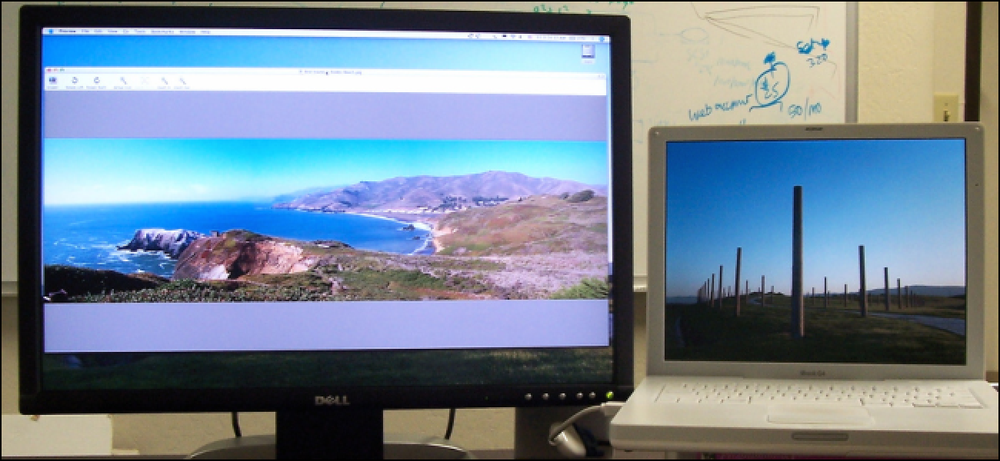Miks peaksite kasutama paroolihaldurit ja kuidas alustada
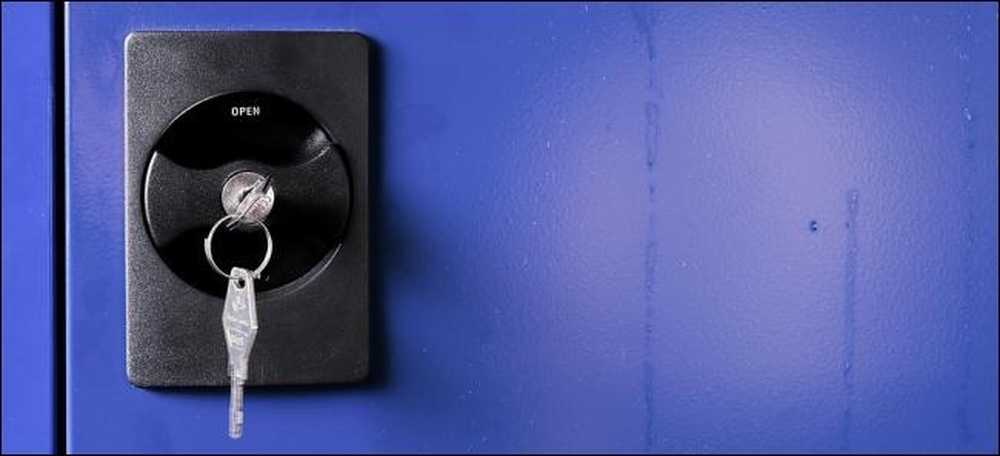
Enamik inimesi kasutab väga nõrku paroole ja kasutab neid erinevatel veebilehtedel. Kuidas peaksite kasutama tugevaid unikaalseid paroole kõigis kasutatavates veebisaitides? Lahendus on paroolihaldur.
Paroolihaldurid salvestavad teie sisselogimisteabe kõigi kasutatavate veebisaitide kohta ja aitavad teil neid automaatselt sisse logida. Nad krüpteerivad parooli andmebaasi põhi parooliga - peamine parool on ainus, mida peate meeles pidama.
Ärge kasutage paroole uuesti!
Paroolide korduvkasutamine on tõsine probleem, kuna igal aastal tekib palju paroolivoolu isegi suurtel veebilehtedel. Kui parool lekib, on pahatahtlikel isikutel e-posti aadress, kasutajanimi ja paroolide kombinatsioon, mida nad saavad proovida teistel veebisaitidel. Kui kasutate sama sisselogimisteavet kõikjal, võib ühe veebisaidi leke anda inimestele juurdepääsu kõikidele teie kontodele. Kui keegi saab sellisel viisil juurdepääsu teie e-posti kontole, võivad nad kasutada parooli lähtestamise linke teiste veebisaitide, näiteks teie internetipanga või PayPali konto kasutamiseks..
Parooli lekkimise vältimiseks nii, et see oleks kahjulik, peate igal veebisaidil kasutama unikaalseid paroole. Need peaksid olema ka tugevad paroolid - pikkad ja ettearvamatud paroolid, mis sisaldavad numbreid ja sümboleid.
Veebi geeksil on sadu kontosid, kuid isegi keskmine inimene on tõenäoliselt kümneid erinevaid paroole. Selliste tugevate paroolide mälestamine on peaaegu võimatu ilma mingit trikki kasutamata. Ideaalne trikk on paroolihaldur, mis genereerib teile turvalisi ja juhuslikke paroole ja mäletab neid, nii et sa ei pea seda tegema.
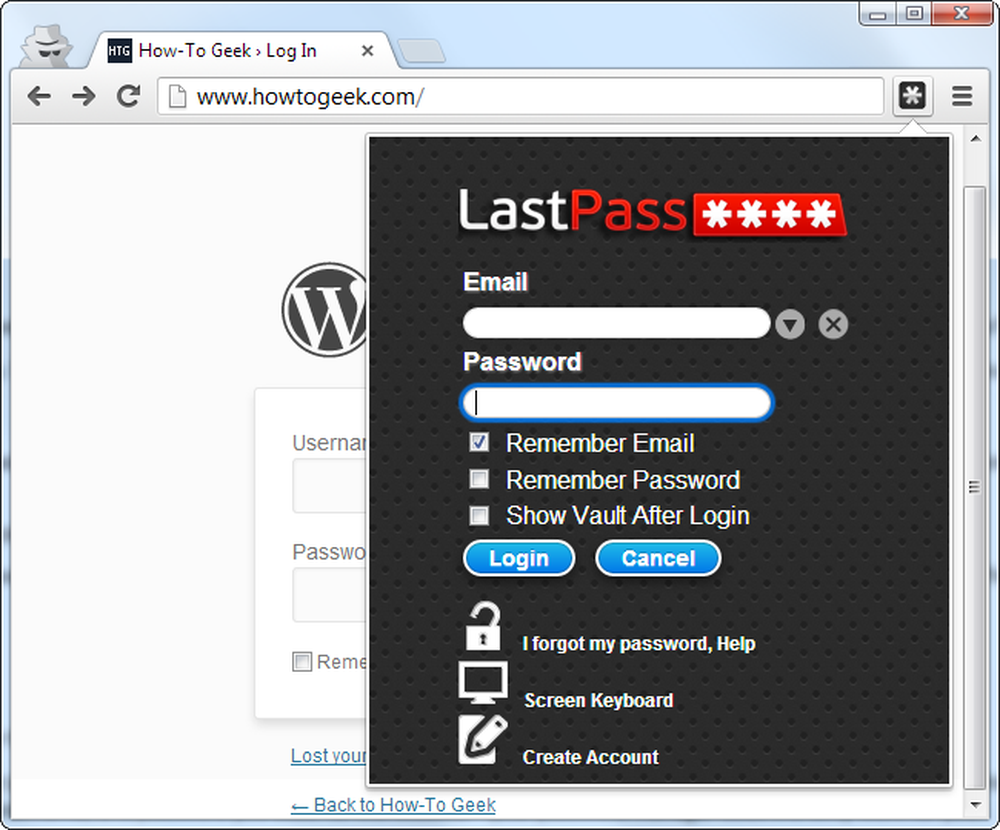
Mis on paroolihalduri kasutamine
Paroolihaldur võtab teie meelt maha, vabastades aju võimsuse tootlike asjade tegemiseks, mitte mäletades parooli paremat nimekirja..
Kui kasutate paroolihaldurit ja peate veebisaidile sisse logima, külastate seda veebisaiti tavaliselt tavaliselt. Selle asemel, et sisestada oma parooli veebisaidile, sisestate oma parooli paroolihaldurisse, mis täidab automaatselt asjakohase sisselogimisteabe veebilehele. (Kui olete oma paroolihaldurisse juba sisse loginud, täidab see automaatselt teie andmed). Te ei pea mõtlema sellele, millist e-posti aadressi, kasutajanime ja parooli kasutasite veebisaidil - paroolihaldur teeb teie jaoks määrdunud töö.
Kui loote uue konto, pakub paroolihaldur teile turvalise juhusliku parooli loomist, nii et te ei pea seda ka mõtlema. Samuti saab selle konfigureerida nii, et see täidaks automaatselt sellised andmed nagu teie aadress, nimi ja e-posti aadress veebivormidesse.
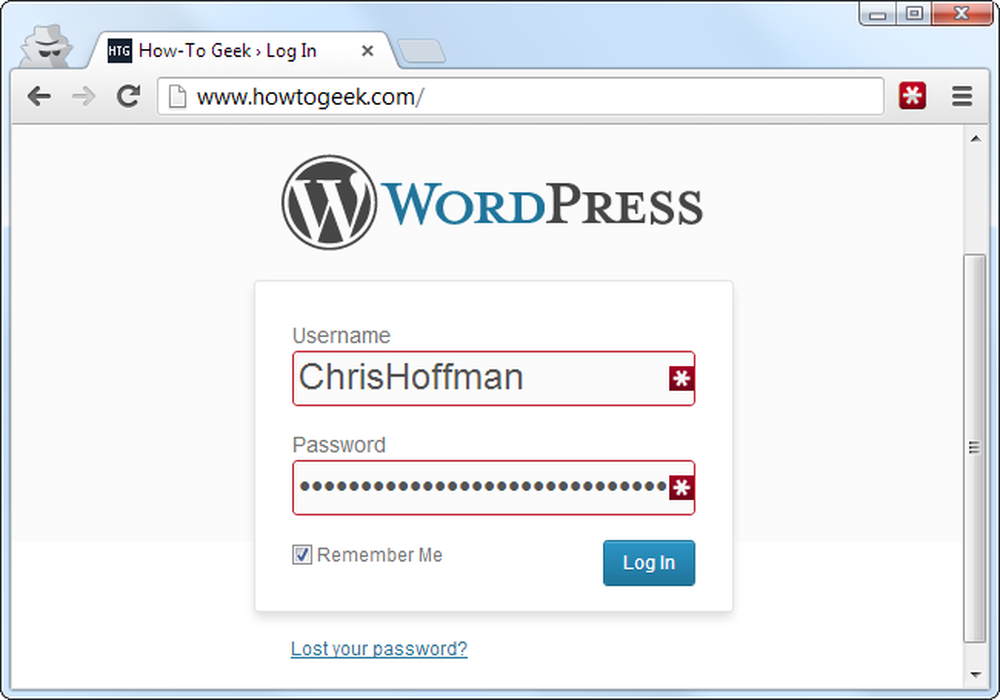
Miks brauseripõhised paroolihaldurid pole ideaalsed
Veebibrauserid - Chrome, Firefox, Internet Explorer ja teised - kõik on integreeritud paroolihaldurid. Iga brauseri sisseehitatud paroolihaldur ei saa konkureerida spetsiaalsete paroolihalduritega. Esiteks salvestavad Chrome ja Internet Explorer teie paroolid teie arvutisse krüpteerimata kujul. Inimesed said juurdepääsu teie arvuti paroolifailidele ja neid vaadata, välja arvatud juhul, kui krüpteerite arvuti kõvaketast.
Mozilla Firefoxil on “parooli parool” funktsioon, mis võimaldab salvestada salvestatud paroolid ühe „master“ parooliga, salvestades need teie arvutisse krüpteeritud formaadis. Kuid ka Firefoxi paroolihaldur ei ole ideaalne lahendus. Liides ei aita teil luua juhuslikke paroole ja tal puuduvad erinevad funktsioonid, näiteks platvormide sünkroonimine (Firefox ei saa sünkroonida iOS-seadmetega).
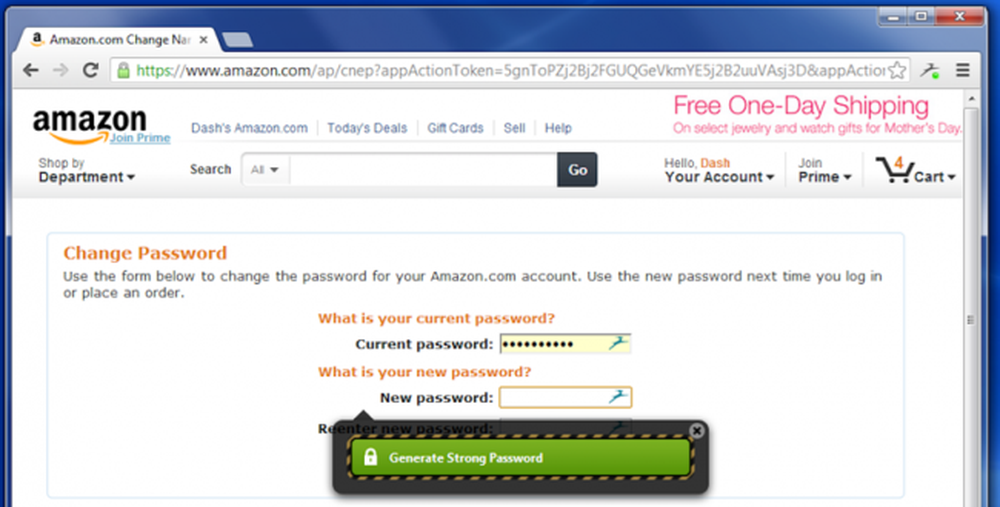 Dashlane'il on tugev parooligeneraator, mis on sisse ehitatud
Dashlane'il on tugev parooligeneraator, mis on sisse ehitatud Spetsiaalne paroolihaldur salvestab teie paroolid krüpteeritud kujul, aitab teil luua turvalisi juhuslikke paroole, pakkuda võimsamat liidest ja võimaldab teil hõlpsasti pääseda paroolidele kõigis arvutites, nutitelefonides ja tablettides, mida kasutate.
Kasutatavate paroolide haldajad
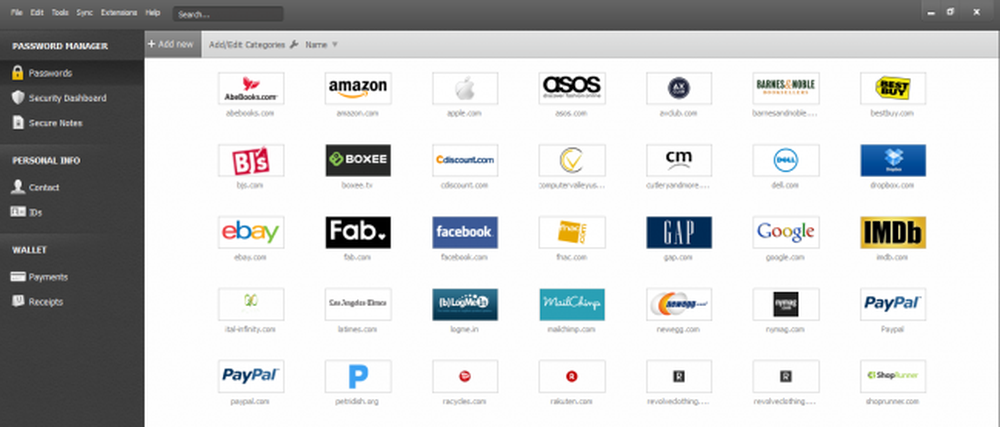 Dashlaneil on ilmselt kõigi paroolihaldurite slickest kasutajaliides
Dashlaneil on ilmselt kõigi paroolihaldurite slickest kasutajaliides Saadaval on erinevaid paroolihaldureid, kuid parimad võimalused on kolm. Igaüks on kindel valik ja see, mida te eelistate, sõltub teie jaoks olulisemast:
Dashlane: See paroolihaldur on veidi uuem, kuid neil puudub nimetuvastus, mis rahuldab suurepäraseid omadusi ja libisevaid rakendusi peaaegu igale platvormile - Windows, OS X, iPhone, iPad ja Android. Neil on laiendused igale brauserile, sellised funktsioonid nagu turvapaneel, mis analüüsib teie paroole, ja neil on isegi automaatne paroolivahetaja, mis võib teie paroole teie jaoks muuta ilma, et peaksite seda ise lahendama.
Dashlane'i üks parimaid omadusi on see, et see on täiesti tasuta kasutada ühes seadmes. Kui soovite paroole seadmete vahel sünkroonida, peate lisama lisatasu. Aga saate seda tasuta proovida.
Ja kui tegemist on turvalisusega, on Dashlaneil veel üks eelis, sest teil on võimalus hoida kõik oma paroolid teie arvutis kohalikult, mitte pilves. Nii et teil on kasu KeePass'ist, kuid paremal liidesel. Kui valite paroolide sünkroonimise pilve abil, on need AES-i krüpteeritud.
LastPass: see on pilvepõhine paroolihaldur, millel on laiendused, mobiilirakendused ja isegi töölaua rakendused kõigi soovitavate brauserite ja operatsioonisüsteemide jaoks. See on äärmiselt võimas ja pakub isegi erinevaid kahefaktorilisi autentimisvalikuid, et saaksite tagada, et keegi teine ei saaks oma paroolihoonesse sisse logida. Oleme väga üksikasjalikult käsitlenud LastPassi paljusid turvavõimalusi. LastPass salvestab teie paroolid LastPass'i serveritele krüpteeritud kujul - LastPassi laiendus või rakendus dekrüpteerib ja krüpteerib neid sisselogimisel, nii et LastPass ei suutnud teie paroole näha, kui nad seda soovisid. LastPassi kohta lisateabe saamiseks lugege meie LastPassiga alustamise juhendit.
KeePass: LastPass ei ole kõigile mõeldud. Mõned inimesed pole lihtsalt pilvepõhise paroolihalduriga rahul ja see on korras. KeePass on populaarne töölaua rakendus paroolide haldamiseks, kuid KeePassile on olemas ka brauseri laiendused ja mobiilirakendused. KeePass salvestab teie paroolid arvutisse, nii et sa jääksid nende kontrolli alla - see on isegi avatud lähtekoodiga, nii et sa võiksid oma koodi kontrollida, kui soovite. Negatiivne külg on see, et olete vastutav oma paroolide eest ja peate need oma seadmete vahel käsitsi sünkroonima. Mõned inimesed kasutavad sünkroonimislahendust, nagu Dropbox, et sünkroonida KeePassi andmebaasi nende seadmete vahel. Lisateabe saamiseks vaadake meie sissejuhatust KeePassisse.
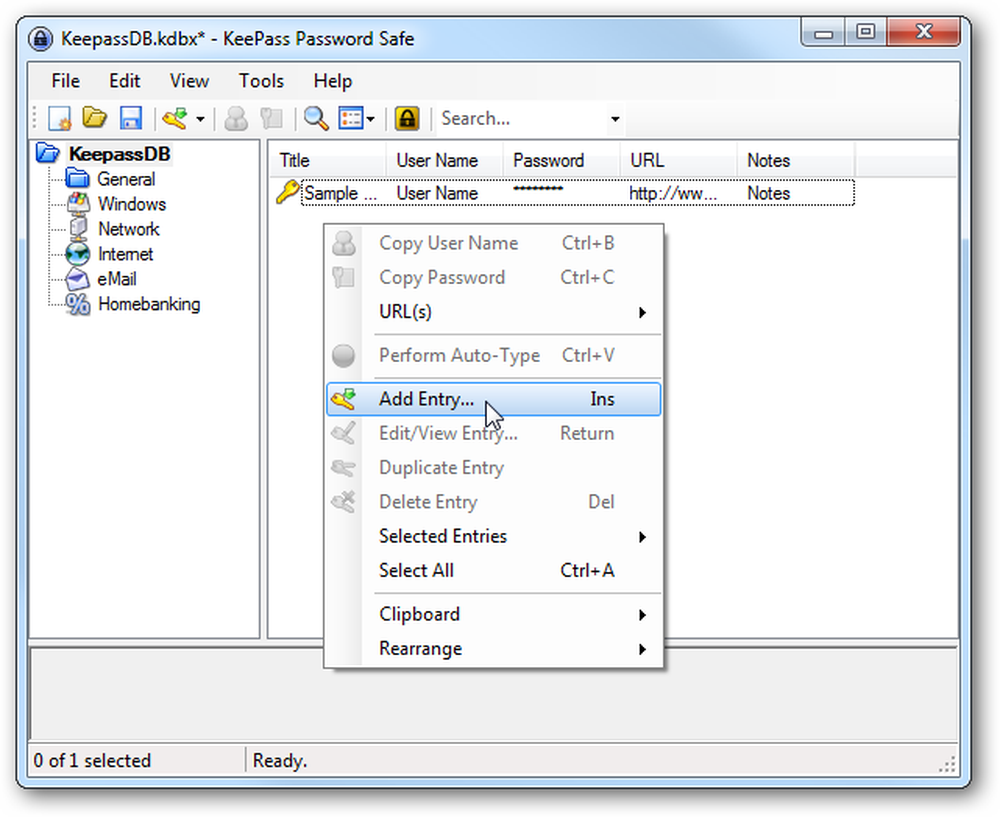
Paroolihalduriga alustamine
Esimene suur otsus, mida peate paroolihalduriga tegema, on oma parooli valimine. See parooliparool kontrollib juurdepääsu kogu teie paroolihalduri andmebaasile, nii et te peaksite selle eriti tugevaks tegema - see on ainus parool, mida peate meeles pidama. Sa võid kirjutada parooli ja salvestada selle kusagil turvaliselt pärast selle valimist, kui iganes - näiteks kui sa oled tõesti tõsine, siis võite oma parooli oma panga varahoidlasse salvestada. Seda parooli saate hiljem muuta, kuid ainult siis, kui seda mäletate - kui te kaotate oma parooli, ei saa te oma salvestatud paroole vaadata. See on hädavajalik, sest see tagab, et keegi teine ei saa teie parooli parooli ilma teie turvalise parooli andmebaasi vaadata.
Pärast paroolihalduri installimist soovite tõenäoliselt alustada oma veebisaidi paroolide muutmist turvalisemateks. LastPass pakub LastPass Security Challenget, mis tuvastab nõrgad ja dubleerivad paroolid, millele peate keskenduma muutustele. Dashlane'il on turvaline armatuurlaud, mis aitab teil aru saada, milliseid paroole võib olla vaja muuta.
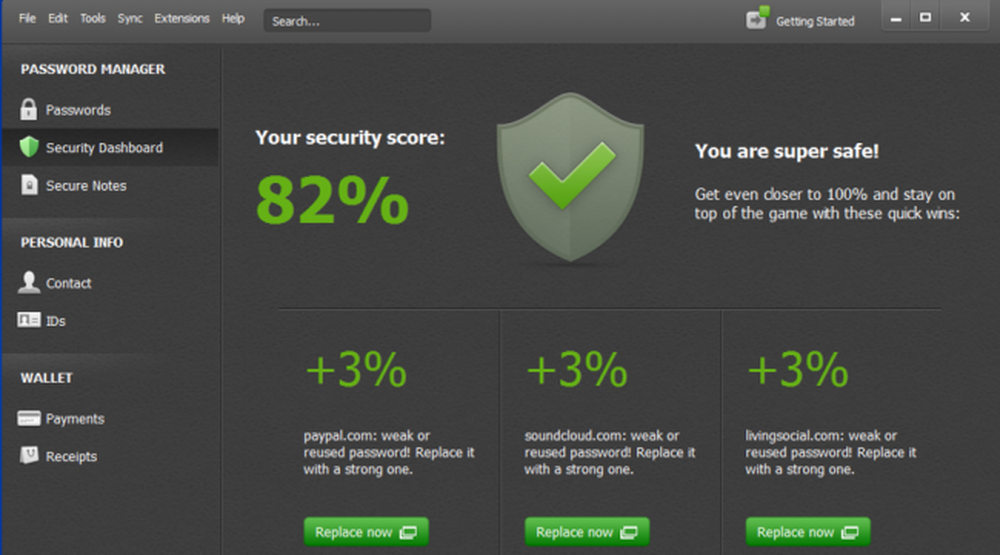
Paroolihaldurid võimaldavad teil salvestada ka muud tüüpi andmeid turvalises vormis - kõike alates krediitkaardi numbritest kuni märkmeteni. Kõik paroolihaldurisse salvestatud andmed krüpteeritakse teie parooliga.
Paroolihaldurid võivad isegi andmepüügi vastu aidata, kuna nad täidavad konto andmeid veebisaitidel nende veebiaadressi (URL) alusel. kui arvate, et olete oma panga veebisaidil ja paroolihaldur ei täida automaatselt teie sisselogimisandmeid, on võimalik, et olete mõne muu URL-i andmepüügileheküljel.
Image Credit: Johan Larsson Flickris